Tin tức, Tin tức máy chiếu
Nguyên Nhân – Cách Khắc Phục Lỗi Máy Chiếu Không Nhận Laptop
Máy chiếu là thiết bị được sử dụng rất rộng rãi trong các môi trường học tập và làm việc, việc sử dụng và kết nối máy chiếu với laptop là bước quan trọng trọng mọi cuộc họp, giảng dạy hay thuyết trình. Do đó nhận biết các nguyên nhân và cách khắc phục các lỗi máy chiếu không nhận laptop là vô cùng cần thiết với tất cả những người thường xuyên phải sử dụng máy chiếu. Hãy cùng TFT tìm hiểu ngay sau đây:
Nguyên nhân chủ yến khiến máy chiếu không nhận laptop

Lỗi từ phía cổng kết nối
- Do Cổng kết nối từ Laptop gặp vấn đề
- Do Cổng kết nối trên máy chiếu trục trặc
- Dây cáp kết nối bi hỏng
Lỗi từ phía phần mềm
Cách Khắc phục các lỗi máy chiếu không nhận laptop
Cách khắc phục do lỗi cáp HDMI/ VGA
Máy chiếu không nhận laptop do lỗi cáp HDMI/ VGA là một lỗi kỹ thuật rất phổ biến khi sử dụng máy chiếu. Nguyên nhân đến từ việc trong quá trình sử dụng thường hay di chuyển máy tính khi vẫn còn kết nối với máy chiếu hoặc do đầu kết nối HDMI chưa được ổn định.

Để nhận biết và kiểm tra có phải lỗi cáp HDMI/ VGA hay không, bạn có thể thực hiện các bước sau:
- Đổi đầu kết nối HDMI, từ đầu kết nối với máy chiếu sang laptop và ngược lại
- Đổi dây cáp HDMI khác xem có phải lỗi do cáp HDMI hay không?
- Dùng khăn, giấy mềm khô lau sạch hai đầu cắm vào máy tính và vào máy chiếu
- Đổi laptop khác xem có kết nối được không, nếu kết nối bình thường thì lỗi không phải do dây cáp mà đến từ máy tính
Nếu không phải lỗi do cap, bạn hãy xem lại cài đặt trên máy chiếu xem có lựa chọn cổng tín hiệu đầu vào trên máy là HDMI/ VGA phù hợp hay chưa, rất có thể máy đang lựa chọn đầu vào VGA mà bạn lại sử dụng cổng kết nối HDMI hoặc ngược lại mà bạn không hay biết dẫn tới máy chiếu không nhận laptop.
Cổng kết nối VGA/ HDMI trên máy tính bị lỗi
Máy chiếu không nhận laptop rất có thể đến từ nguyên nhân cổng kết nối VGA/ HDMI trên máy tính của bạn bị lỗi. Trong trường hợp khi sử dụng bạn thấy có hiện tượng kết nối không ổn định hoặc chập chờn thì rất có thể máy tính của bạn đã bị hỏng cổng kết nối VGA/ HDMI. Lúc này bạn cần sử dụng một máy tính khác để kết nối với máy chiếu, nếu hoạt động kết nối vẫn thành công và sử dụng bình thường thì cổng kết nối VGA/ HDMI của máy bạn rất có thể đã bị hỏng. Lúc này bạn có các phương án giải quyết như sau:
Một là bạn sử dụng máy tính khác để thay thế trong trường hợp cần gấp
Hai là bạn có thể sử dụng một bộ kết nối máy chiếu không dây, với bộ kết nối này, laptop của bạn sẽ được kết nối với máy chiếu mà không cần dùng dây cáp. Bạn tiến hành cắm bộ kết nối này vào đầu usb trên máy chiếu và trên laptop để tiến hành truyền tín hiệu trình chiếu từ máy tính lên máy chiếu.
Xem thêm: Màn Hình tương tác thông minh giá rẻ
Lỗi đến từ hỏng hoặc thiếu Driver Card máy chiếu trên máy tính
Một nguyên nhân tương đối phổ biến khiến cho máy chiếu không nhận laptop đến từ việc bị lỗi hoặc thiết driver card máy chiếu trên laptop của bạn. Để kiểm tra nguyên nhân có phải do lỗi hay thiếu driver cara hay không, bạn thực hiện các bước sau:
Đầu tiên bạn click chuột phải vào my computer, sau đó ấn chọn properties
Sau đó bạn click vào phần Device manager
Tại đây bạn sẽ thấy các driver đang được cài đặt trên máy tính của mình, nếu máy tính của bạn thiếu một driver nào đó nó sẽ báo dấu chấm hỏi màu vàng, do vậy bạn cần khắc phục các lỗi này bằng cách cài đặt lại driver tương ứng trên máy tính của bạn.
Trong trường hợp bạn đã cài đặt đầy đủ các driver bị thiếu mà vẫn không kết nối được thì nguyên nhân rất có thể đến từ hệ điều hành. Lúc này bạn cần cập nhật lại hệ điều hành phiên bản mới nhất và tiến hành kết nối lại.
Do chưa chuyển sang chế độ trình chiếu
Máy chiếu không nhận laptop rất có thể đến từ nguyên nhân chưa chuyển sang chế độ trình chiếu ở trên máy tính. Laptop của bạn cần phải chuyển đổi chế độ hiển thị sang máy chiếu khi đó máy chiếu mới có thể trình chiếu hình ảnh từ laptop
Tùy vào các hãng laptop khác nhau mà có các phím tắt chuyển chế độ laptop sang chế độ trình chiếu trên máy chiếu khác nhau. Sau đây là tổ hợp phím tắt mở cài đặt chuyển đổi sang chế độ trình chiếu trên máy tính bạn có thể tham khảo:
- Laptop hãng HP: Fn + F4
- Laptop hãng Acer, toshiba: Fn + F5
- Laptop hãng Sony, Ibm, lenovo: Fn + F7
- Laptop hãng Panasonic: Fn + F3
- Laptop hãng Asus, Dell: Fn + F8
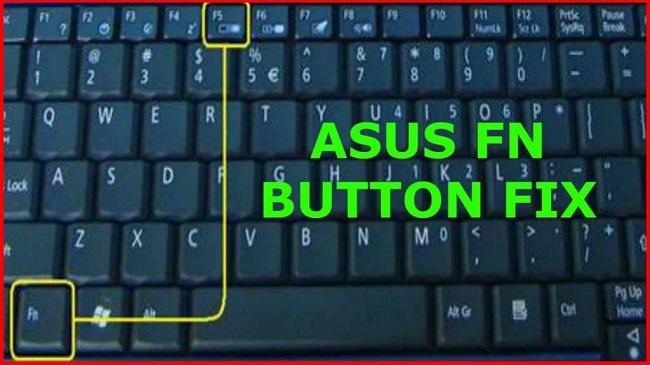
Khắc phục lỗi máy chiếu không nhận laptop trên máy tính window 7
Window 7 là một hệ điều hành rất phổ biến và thường gặp các lỗi máy chiếu không nhận laptop. Dưới đây là một số cách phổ biến khắc phục
Cách 1: Nhấn phím Window + P rồi sau đó chọn chế độ duplicate
Cách 2: Tại giao diện màn hình desktop, nhấn chuột phải chọn graphics options, chọn output to, sau đó chọn clone displays và ấn chọn monitor + built-in display
Cách 3: Tại màn hình, ấn chuột phải chọn Personalize, sau đó chọn display > connect to a project và chọn duplicate
Cách 4: Nhấp chuột vào start chọn all program, sau đó chọn accessories và chọn windows mobility center. Trong bảng external display của chế độ mobility center, bạn click vào tùy chọn connect display rồi ấn duplicate
Trên đây là nguyên nhân và một số cách khắc phục lỗi máy chiếu không nhận laptop, hy vọng qua bài viết của chúng tôi bạn có thể tự sửa chữa được lỗi này trên máy tính của bạn. Hãy theo dõi TFT để nhận thêm các thông tin hữu ích nhé
CEO & Founder tại Công ty TFT, là người tham vấn chuyên môn và kiểm duyệt nội dung tại website: https://tft.vn/, nơi cung cấp thông tin giúp khách hàng nắm dõ hơn về sản phẩm dịch vụ tại TFT, hướng dẫn khách hàng cách sử dụng vận hành hiệu quả các giải pháp TFT cung cấp.



